CSDN的markdown编辑器使用(含表格背景色、文本颜色字体字号、锚点跳转、表情符号等)
内容介绍
最近在使用csdn的markdown编辑器写东西时发现了一些有趣的东西,下面简单列举一下,希望对看到的小伙伴有所帮助(本文目的为演示编辑效果,目录显示较乱)。
一、基础编辑
1、目录
各级标题完整目录显示的位置。
@[TOC](目录显示位置)
目录显示位置
- 内容介绍
- 一、基础编辑
- 1、目录
- 2、标题
- 一级标题
- 二级标题
- 三级标题
- 四级标题
- 五级标题
- 六级标题
- 3、快捷键
- 4、文本样式
- 5、列表
- 5.1 无序列表
- 5.2 有序列表
- 5.3 待办事项TodoList
- 6、链接
- 7、图片
- 7.1 图片
- 7.2 带尺寸的图片
- 7.3 居中的图片
- 7.4居中且带尺寸的图片
- 8、分割线
- 9、段落
- 9.1 缩进
- 9.2 换行和段落
- 10、代码片高亮显示
- 11、表格
- 11.1 markdown表格
- 11.2 html表格
- 12、注脚
- 13、注释
- 14、自定义列表
- 二、小技巧
- 1、空格:
- 2、换行:
- 3、锚点跳转:
- 4、设置文本样式:
- 5、特殊符号使用实体编号代替:
- 6、添加表情符号:
- 6.1、People
- 6.2、Nature(部分)
- 6.3、Objects(部分)
- 6.4、Place(部分)
- 6.5、Symbols(部分)
2、标题
1-6级,一级一个"#“,六级六个”#"。
# 一级标题
## 二级标题
### 三级标题
#### 四级标题
##### 五级标题
###### 六级标题
一级标题
二级标题
三级标题
四级标题
五级标题
六级标题
3、快捷键
| 说明 | 组合键 |
|---|---|
| 撤销 | Ctrl/Command + Z |
| 重做 | Ctrl/Command + Y |
| 加粗 | Ctrl/Command + B |
| 斜体 | Ctrl/Command + I |
| 标题 | Ctrl/Command + Shift + H |
| 无序列表 | Ctrl/Command + Shift + U |
| 有序列表 | Ctrl/Command + Shift + O |
| 检查列表 | Ctrl/Command + Shift + C |
| 插入代码 | Ctrl/Command + Shift + K |
| 插入链接 | Ctrl/Command + Shift + L |
| 插入图片 | Ctrl/Command + Shift + G |
4、文本样式
*敲掉文本* _强调文本_
**加粗文本** __加粗文本__
==标记文本==
~~删除文本~~
H~2~O is是液体
2^10^ 运算结果是 1024
> 引用文本
敲掉文本 强调文本
加粗文本 加粗文本
标记文本
删除文本
H2O is是液体。
210 运算结果是 1024。
引用文本
5、列表
5.1 无序列表
- 项目
- 项目
- 项目
- 项目
5.2 有序列表
- 项目1
- 项目2
- 项目3
5.3 待办事项TodoList
- 计划任务
- 完成任务
6、链接
[链接包含描述文本和地址链接两部分](https://www.csdn.net/)
链接包含描述文本和地址链接两部分
7、图片
7.1 图片
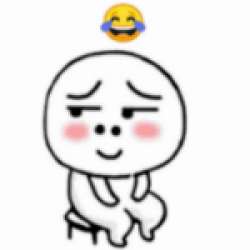

7.2 带尺寸的图片


7.3 居中的图片


7.4居中且带尺寸的图片


8、分割线
使用星号"*“、减号”-“或下划线”_",连续三个或三个以上
***
_____
-----
9、段落
9.1 缩进
  缩进文本
缩进文本
9.2 换行和段落
一次Enter为换行,两次Enter为段落
10、代码片高亮显示
```后可设置语言,如html,css,javascript等
```code```
function handle(){// todo... }
11、表格
11.1 markdown表格
冒号":"表示对齐方式
项目 | Value
-------- | -----
电脑 | $1600
手机 | $12
导管 | $1| Column 1 | Column 2 |
|:--------| -------------:|
| centered 文本居中 | right-aligned 文本居右 |
| 项目 | Value |
|---|---|
| 电脑 | $1600 |
| 手机 | $12 |
| 导管 | $1 |
| Column 1 | Column 2 |
|---|---|
| centered 文本居中 | right-aligned 文本居右 |
11.2 html表格
<table id="htmltable">
<tr>
<td width=20% rowspan=3>单元格-合并-指定宽度</td><td bgcolor="#FF9797">单元格-背景色</td><td><font face="华文楷体">单元格-华文楷体</font></td>
</tr>
<tr>
<td><font color=blue size=5>单元格-字体颜色-5号字</font></td><td align="left"><font>单元格-文本左对齐</font></td></tr>
<tr>
<td><font face="华文彩云" size=5>单元格 - 华文彩云 - 5号字</font></td><td>单元格第一行<br>单元格第二行<br>单元格第三行</td>
</tr>
</table>
单元格-合并-指定宽度 单元格-背景色 单元格-华文楷体 单元格-字体颜色-5号字 单元格-文本左对齐 单元格 - 华文彩云 - 5号字 单元格第一行
单元格第二行
单元格第三行
12、注脚
**注脚1**:^[这是注脚1]
**注脚2**:[^2]
[^2]:这是注脚2
注脚1:1
注脚2:2
13、注释
> [^_^]: <> (注释内容1——符号左右加空格)
> [//]: # (注释内容2——符号左右加空格)
> <!-- 我是注释内容3 -->
14、自定义列表
markdown
: this is a markdownauthors
: author is 人间小美味695
- markdown
- this is a markdown
- authors
- author is 人间小美味695
二、小技巧
1、空格:
 
2、换行:
<br>
3、锚点跳转:
目标元素添加id属性,点击链接使用"#"加对应的id值。
[测试锚点——跳转至10.2html表格](#htmltable)
测试锚点——跳转至11.2html表格
4、设置文本样式:
<font color="#FF8C0" size=3 face="华文楷体">文本内容使用font标签包裹,可通过face设置字体,size设置字号,color设置颜色</font>
文本内容使用font标签包裹,可通过face设置字体,size设置字号,color设置颜色
5、特殊符号使用实体编号代替:
X Y Z [ \ ] ^ _ ` a b c
X Y Z [ \ ] ^ _ ` a b c
ASCII字符集——参考文档:https://www.runoob.com/tags/html-ascii.html
6、添加表情符号:
| 代码 | 说明 | 显示效果 |
|---|---|---|
>:(
|
生气 |
CSDN的markdown编辑器使用(含表格背景色、文本颜色字体字号、锚点跳转、表情符号等)相关推荐
最新文章
热门文章 |
